X
wikiHow est un wiki, ce qui veut dire que de nombreux articles sont rédigés par plusieurs auteurs(es). Pour créer cet article, des auteur.e.s volontaires ont participé à l'édition et à l'amélioration.
Cet article a été consulté 59 621 fois.
La méthode que vous utiliserez pour transférer des fichiers entre deux ordinateurs Windows (PC) va dépendre du nombre de fichiers à transférer. Utilisez la première méthode pour transférer un petit nombre de fichiers de PC à PC et utilisez la méthode Windows Easy Transfer en vue de transférer un système entier de fichiers.
Étapes
Méthode 1
Méthode 1 sur 3:Transférer des fichiers avec un disque amovible
Méthode 1
-
1Trouvez ou achetez un disque dur amovible compatible avec votre PC. Les petits disques durs pouvant contenir jusqu'à 1 téraoctet de données peuvent s'acheter sur Internet et dans la plupart des grandes surfaces.
- Il est conseillé de conserver un disque dur amovible avec une copie de sauvegarde de vos données si vous ne les avez pas stockées sur le Cloud.
- Évitez d'utiliser le disque sur lequel vous avez vos sauvegardes lorsque vous transférez les fichiers entre ordinateurs.
- Si vous avez fait une sauvegarde sur le Cloud, vérifiez que vous pouvez télécharger vos fichiers sur un autre ordinateur que le vôtre en inscrivant un nouvel ordinateur. Certains programmes pourraient ne pas proposer cette fonctionnalité, tandis que d'autres pourraient effectuer une vérification des ordinateurs à des fins de sécurité.
-
2Utilisez un disque flash USB si vous souhaitez transférer des fichiers de taille inférieure à 64 Gb sur un autre ordinateur. C'est idéal si vos PC sont loin l'un de l'autre.
- Les disques flash USB s'achètent en grande surface, en magasin spécialisé et sur Internet pour des prix variant de 5 € à 50 €, selon leur capacité.
- Au lieu d'utiliser un disque USB, vous pouvez choisir de graver vos fichiers sur un CD ou un DVD. Cependant, à moins d'acheter des disques réinscriptibles assez chers, le fait de graver des fichiers va écrire sur le disque de façon permanente. Avec les disques durs amovibles et les disques flash, vous pouvez supprimer les données et réutiliser le périphérique.
-
3Connectez le disque. Doublecliquez sur le disque amovible lorsqu'il apparait sur l'écran. Vous devez l'ouvrir dans une nouvelle fenêtre.
- Désactivez les programmes qui accompagnent le disque dur amovible. Certains disques durs sont accompagnés de logiciels qui vous apportent une assistance pour faire la sauvegarde de votre ordinateur.
-
4Cliquez sur le menu Démarrer de votre bureau Windows. Naviguez vers l'emplacement où les fichiers sont situés.
- Si vos fichiers sont organisés de façon incohérente, il est à présent temps de les organiser dans des fichiers de même type ou de même genre. Il est plus facile de transférer des dossiers que des fichiers individuels.
-
5Placez la fenêtre du disque dur et celle contenant les fichiers à copier côte à côte. Ainsi, vous pourrez glisser/déplacer les fichiers de votre ordinateur sur votre disque dur.
-
6Cliquez sur le dossier que vous souhaitez transférer. Ou sinon, vous pouvez aussi cliquer sur le nom du fichier et déplacer chaque fichier individuellement.
-
7Faites-le glisser vers la fenêtre du disque dur amovible. Une petite boite de dialogue pourrait apparaitre pour vous informer que vos fichiers sont en train d'être transférés. Pour les gros fichiers, il vous sera indiqué le temps de transfert estimé.
-
8Recommencez cette procédure jusqu'à ce que vous ayez copié tous les fichiers désirés sur votre disque dur amovible.
-
9Allez sur la fenêtre de votre disque amovible. Fermez-la. Allez sur Mon ordinateur et faites un clic droit afin d'éjecter le disque amovible.
- Si la procédure d'éjection du disque échoue, vous pourriez perdre des données.
-
10Branchez le disque amovible sur l'autre PC au moyen du cordon USB. Doublecliquez sur la fenêtre du disque lorsque l'ordinateur le détecte.
-
11Faites glisser les fichiers sur votre bureau ou dans un dossier de votre ordinateur. Vous devrez organiser les dossiers côte à côte comme vous l'aviez fait précédemment, en vue de les faire glisser dans l'ordinateur, au bon emplacement.
- Si vous choisissez de les déplacer sur votre bureau, vous pourrez les réorganiser ultérieurement dans d'autres dossiers [1] .
Publicité
Méthode 2
Méthode 2 sur 3:Transférer des fichiers via le réseau
Méthode 2
-
1Vérifiez que vos deux PC sont connectés au même réseau. Si vous utilisez un réseau sans fil, le débit de celui-ci doit être très rapide afin de transférer efficacement les fichiers.
- C'est la meilleure option si vous voulez transférer régulièrement des fichiers entre les PC, mais pas nécessairement d'un seul coup.
-
2Connectez vos deux PC au même réseau.
-
3Cliquez sur le menu Démarrer. Allez sur Mon ordinateur. Sélectionnez votre disque C : / ou disque dur, dans la liste des différents lecteurs.
-
4Faites un clic droit sur le disque et sélectionnez Propriétés. Vous devriez pouvoir sélectionner « Propriétés » depuis le menu Fichier en haut de l'écran.
-
5Cliquez sur l'onglet Partage de la boite de dialogue « Propriétés ». Sélectionnez le bouton de Partage avancé.
-
6Cochez la case Partager ce dossier ou Modifier les paramètres de partage avancé. L'option peut varier selon la version de Windows que vous possédez.
-
7Cliquez sur Appliquer lorsque c'est fait.
-
8Connectez-vous à votre autre PC. Allez dans le menu Démarrer et sélectionnez Réseau dans votre liste d'options par défaut.
-
9Cherchez l'autre PC dans la liste des ordinateurs connectés. Doublecliquez sur cet ordinateur. Entrez votre mot de passe pour y accéder.
- Le mot de passe est celui que vous utilisez pour vous identifier sur l'autre ordinateur.
-
10Trouvez les fichiers qui ont été ouverts au partage à partir de l'autre PC. Faites-les glisser sur votre nouveau PC pour les transférer [2] .Publicité
Méthode 3
Méthode 3
-
1Achetez un « câble d'easy transfert » sur un site Web ou dans un magasin d'électronique. C'est un câble USB spécial mâle-mâle qui vous permet de transférer des fichiers directement de PC à PC.
- Cette méthode est recommandée pour les gens qui ont acheté un nouveau PC et qui souhaitent télécharger tous leurs fichiers et logiciels de leur ancien PC.
- Sur les nouveaux PC, vous pouvez utiliser le réseau local (LAN) en vue de transférer des fichiers via Windows Easy Transfer. Vous obtiendrez une clé de transfert qui peut être entrée dans l'application depuis les deux ordinateurs. Les nouveaux PC se connecteront plus vite à Internet, tandis que les anciens devront être connectés directement pour que le transfert se fasse dans les temps.
-
2Téléchargez l'application Windows Easy Transfer depuis le centre de téléchargement de Microsoft. C'est nécessaire si vous avez Windows Vista ou Windows XP.
- Allez sur microsoft.com/en-us/download.
-
3Installez le programme. Connectez-vous à votre compte administrateur de façon à accéder aux deux PC. Vous devrez vous connecter au même compte sur les deux ordinateurs.
-
4Ouvrez l'application Windows Easy Transfer sur votre nouveau PC. C'est une application par défaut sur les systèmes Windows 7 et Windows 8.
- Vous devez pouvoir la trouver dans vos applications. Si vous ne la trouvez pas, utilisez la fonction de recherche en tapant « Easy Transfer ».
-
5Entrez votre mot de passe administrateur ou votre clé Easy Tranfer selon que vous utilisiez le câble Easy Transfer ou le réseau LAN.
-
6Cliquez sur Suivant dans le premier écran. Choisissez la méthode que vous allez utiliser pour faire le transfert, c'est-à-dire par câble ou via le réseau.
-
7Sélectionnez Il s'agit de mon nouvel ordinateur. Sélectionnez le système d'exploitation installé sur votre ancien ordinateur.
-
8Ouvrez Windows Easy Transfer sur votre ancien ordinateur si ce n'est pas déjà fait. Cliquez sur Suivant dans la première boite de dialogue.
-
9Commencez le transfert. Le programme va analyser les fichiers de votre ancien PC, ainsi que les programmes et les différents comptes qu'il peut transférer. Cliquez sur Personnaliser et décochez les cases à côté des objets que vous ne souhaitez pas transférer [3] .
- Une fois que le processus est terminé, les nouveaux fichiers devraient être transférés et disponibles sur votre nouveau PC.
Publicité
Conseils
- Pour les fichiers de petite taille inférieure à 2 Gb, vous pouvez utiliser Dropbox ou Google Drive afin de partager facilement les fichiers entre plusieurs ordinateurs. Vous devrez d'abord créer un compte gratuit sur Dropbox ou Google Drive. Ensuite, vous pourrez charger des fichiers PDF, Word, Excel ou autres sur votre compte en ligne. Lorsque le moment sera venu, vous pourrez récupérer ces fichiers en vous connectant à votre compte depuis le navigateur Internet d'un autre PC.
Publicité
Avertissements
- Sachez que Windows Easy Transfer ne peut pas transférer de fichiers entre une version de Windows 64-bit et une version 32-bit. Dans ce cas les autres méthodes fonctionnent, du moment que vous ne transférez pas de programme non compatible avec l'une ou l'autre des versions.
Publicité
Éléments nécessaires
- Un disque dur amovible
- Un disque flash USB
- Un cordon Easy Transfer
Références
À propos de ce wikiHow
Publicité
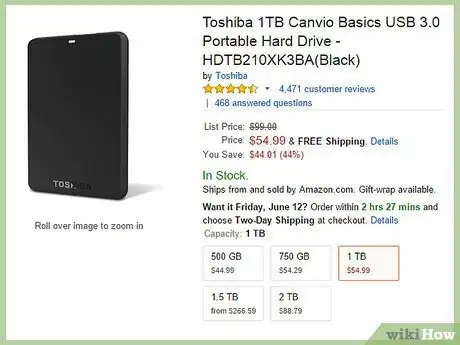
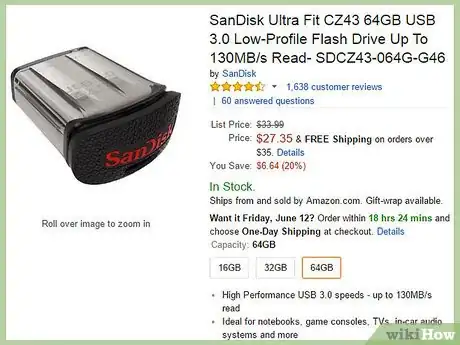
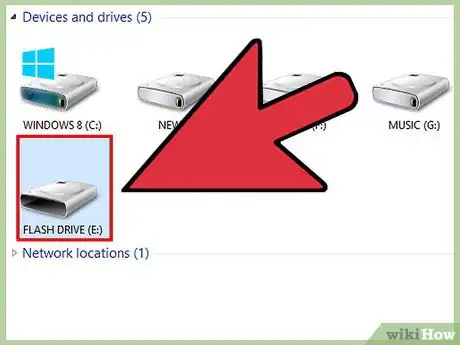
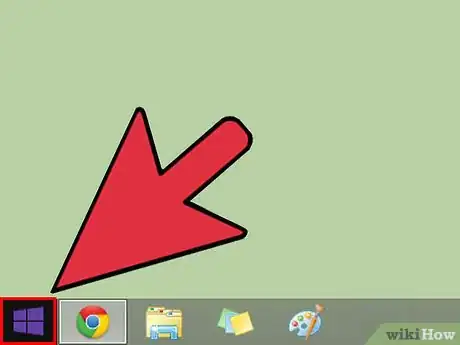
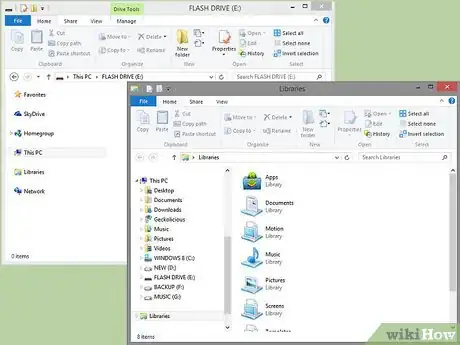
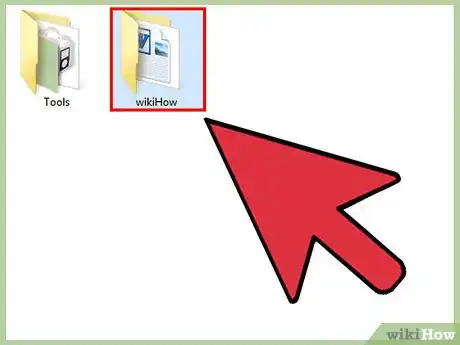

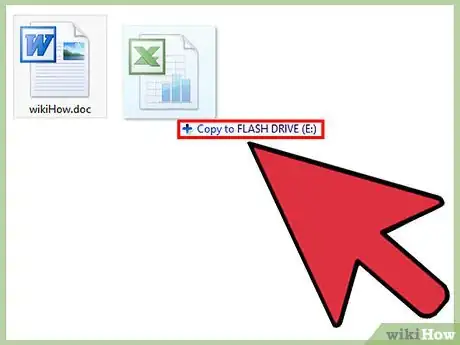
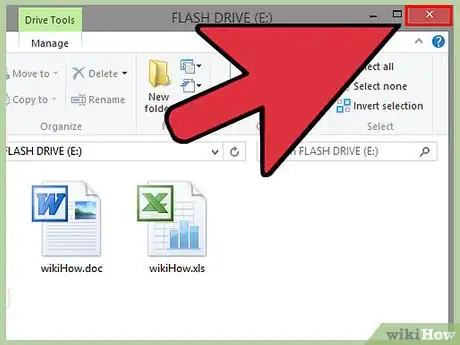
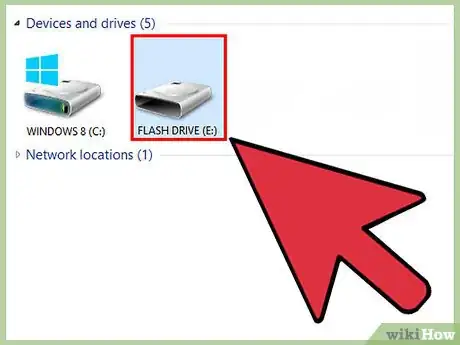
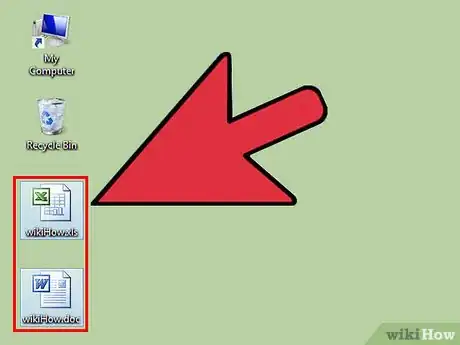
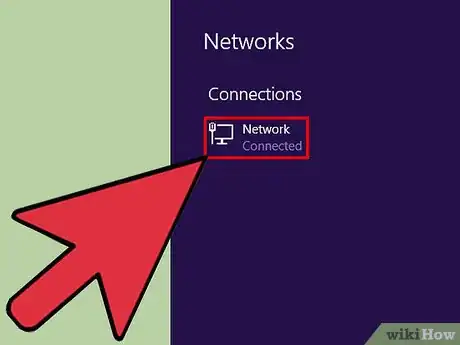
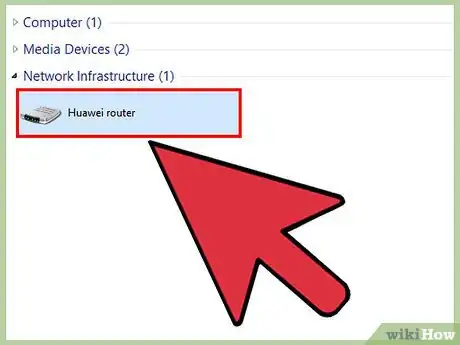
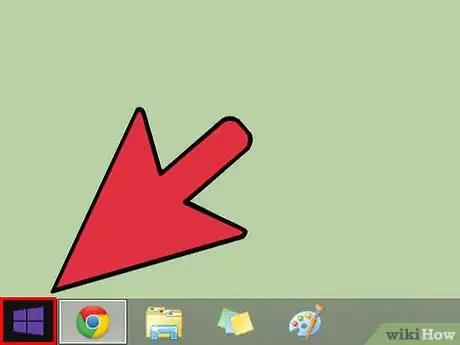
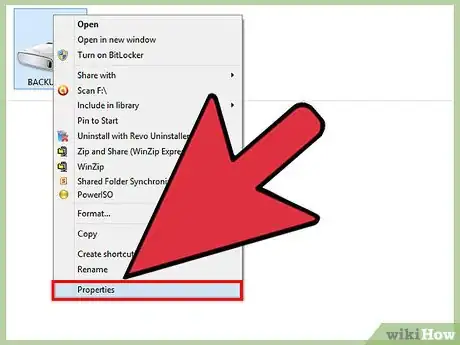
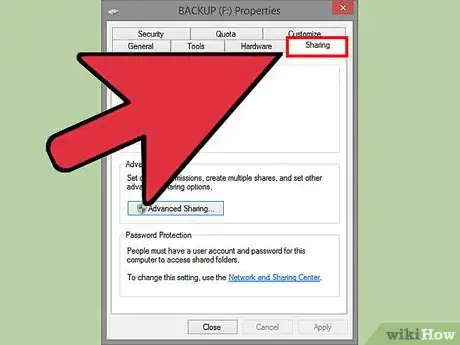
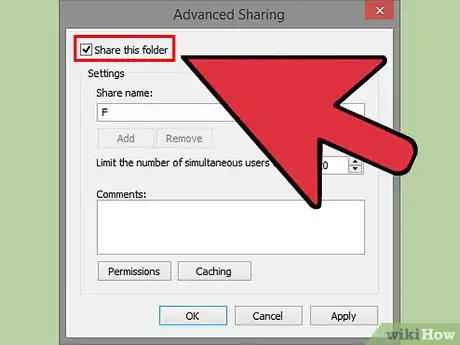
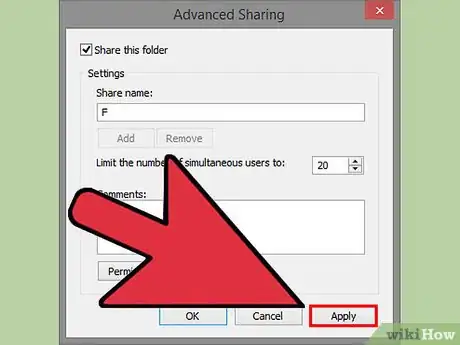
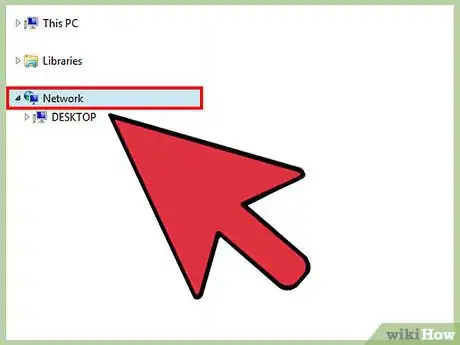
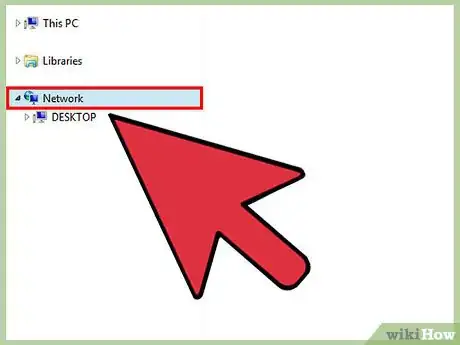
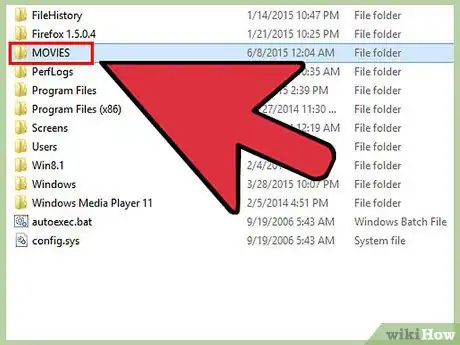
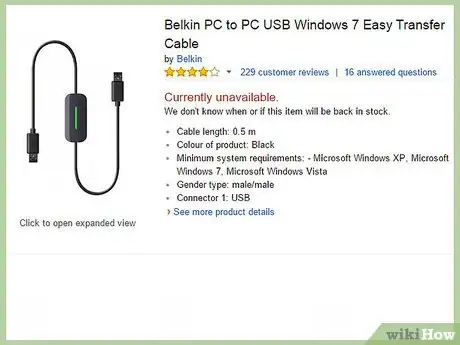
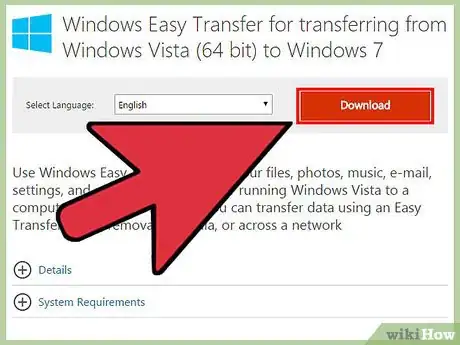
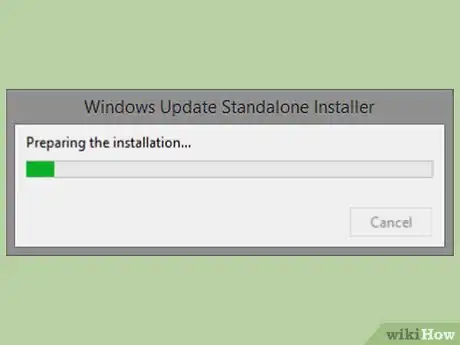

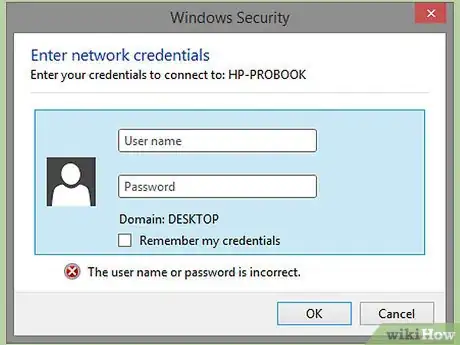
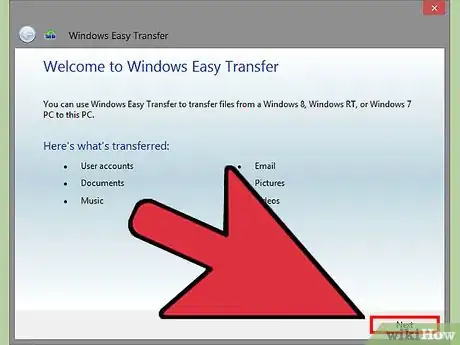
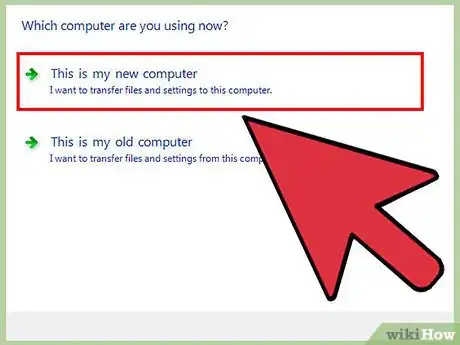
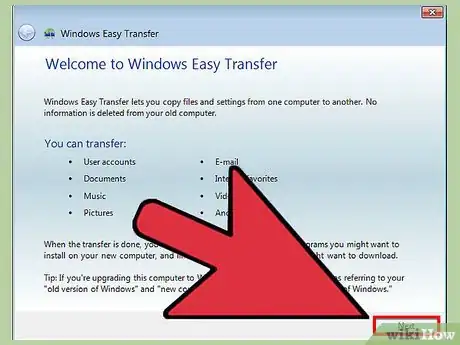
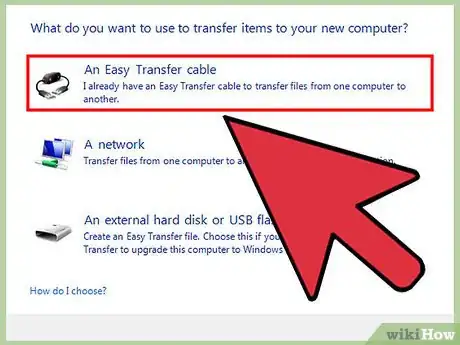



-Step-15.webp)











